8.2 Erstellen von Benutzern
-
Klicken Sie auf der Registerkarte im Menü auf (unter , sofern angezeigt).
Das Fenster wird angezeigt.
-
Wählen Sie in der Dropdown-Liste den Eintrag aus und klicken Sie auf .
Das Fenster wird angezeigt:
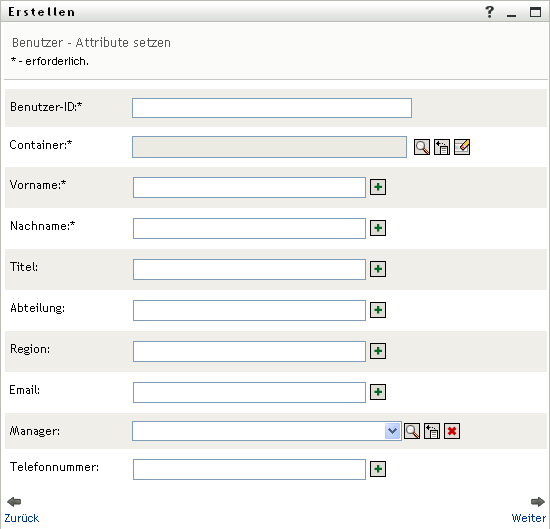
-
Geben Sie Werte für die folgenden erforderlichen Attribute an:
Attribut
Anzugebender Wert
Benutzer-ID
Der Benutzername für diesen neuen Benutzer.
Container
Eine organisatorische Einheit (OU) im Identitätsdepot, unter der Sie den neuen Benutzer speichern möchten (z. B. die OU „Benutzer“). Beispiel:
ou=users,ou=MyUnit,o=MyOrg
Informationen zur Verwendung der Schaltflächen, die für die Angabe eines Containers zur Verfügung stehen, finden Sie in Abschnitt 8.4, Verwenden der Bearbeitungsschaltflächen.
Sie werden nicht zur Angabe eines Containers aufgefordert, wenn der Systemadministrator einen Standardcontainer für diesen Objekttyp eingerichtet hat.
Vorname
Vorname des Benutzers.
Nachname
Nachname des Benutzers.
-
Geben Sie optionale Details zum neuen Benutzer an, z. B. Titel, Abteilung, Region, Email, Manager oder Telefonnummer.
Informationen zur Verwendung der Schaltflächen, die für die Angabe von Werten für bestimmte Attribute zur Verfügung stehen, finden Sie in Abschnitt 8.2, Erstellen von Benutzern.
-
Klicken Sie auf .
Das Fenster wird angezeigt:
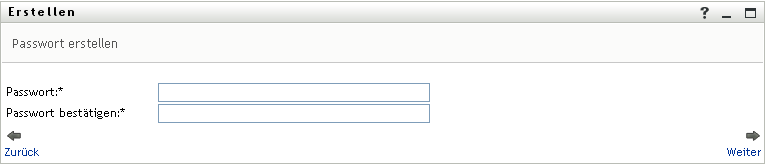
Wenn eine Passwortrichtlinie für den Zielcontainer aktiv ist, werden in diesem Fenster Informationen zur Angabe eines Passworts angezeigt, das die Anforderungen der Richtlinie erfüllt. Das Passwort wird auch auf die Erfüllung dieser Richtlinie hin geprüft.
-
Geben Sie ein Passwort für den neuen Benutzer in den Feldern und ein und klicken Sie auf .
Auf diese Weise wird das anfängliche Passwort des Benutzers festgelegt. Wenn sich der Benutzer zum ersten Mal anmeldet, wird er von der Identity Manager-Benutzeranwendung aufgefordert, das Passwort zu ändern.
Der Benutzer und das Passwort werden erstellt. Anschließend wird das Fenster angezeigt:
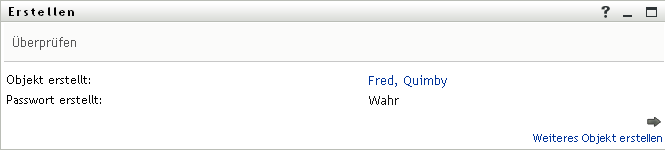
Das Fenster enthält optionale Links, die möglicherweise nützlich für Sie sind:
-
Klicken Sie auf den Namen des neuen Benutzers, um die zugehörige Profilseite mit detaillierten Informationen anzuzeigen. Auf der Profilseite können Sie die Daten des Benutzers bearbeiten oder den Benutzer löschen.
-
Klicken Sie auf , um zum ersten Fenster der Seite „Benutzer oder Gruppe erstellen“ zurückzukehren.
-